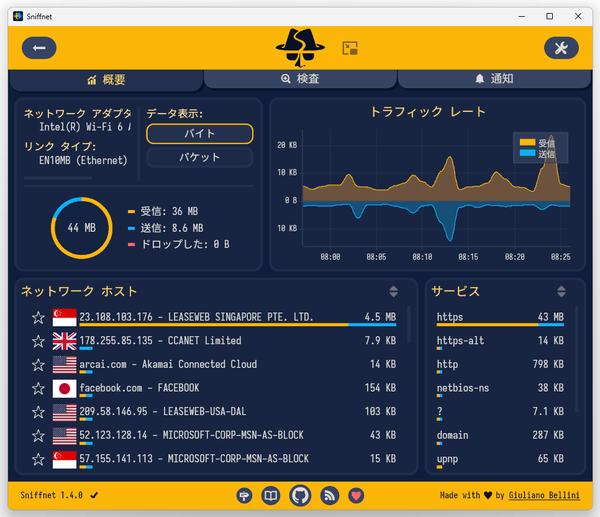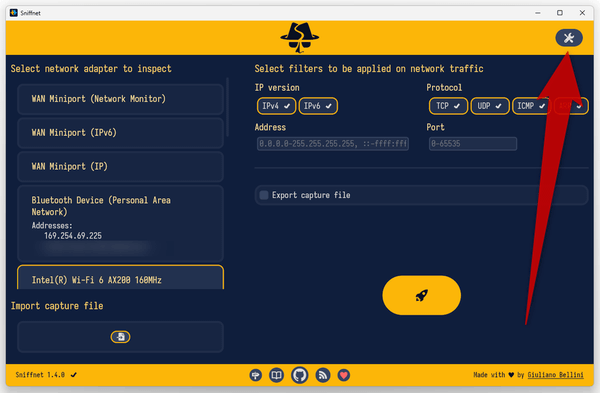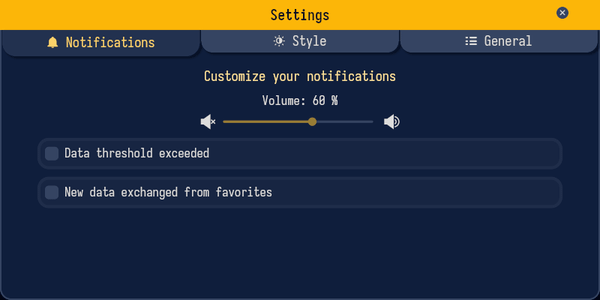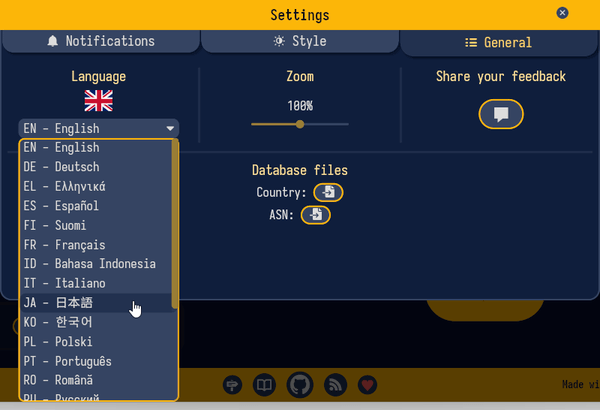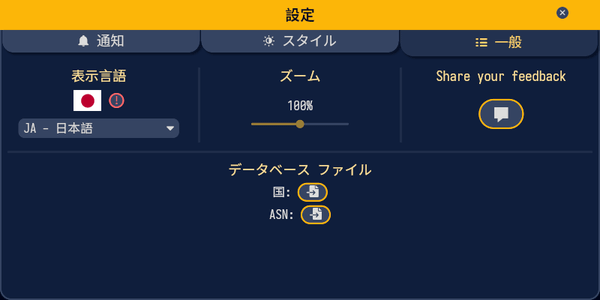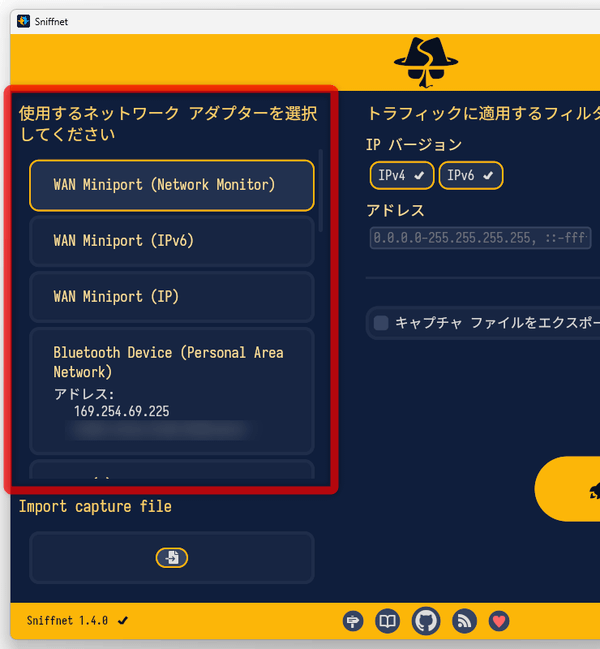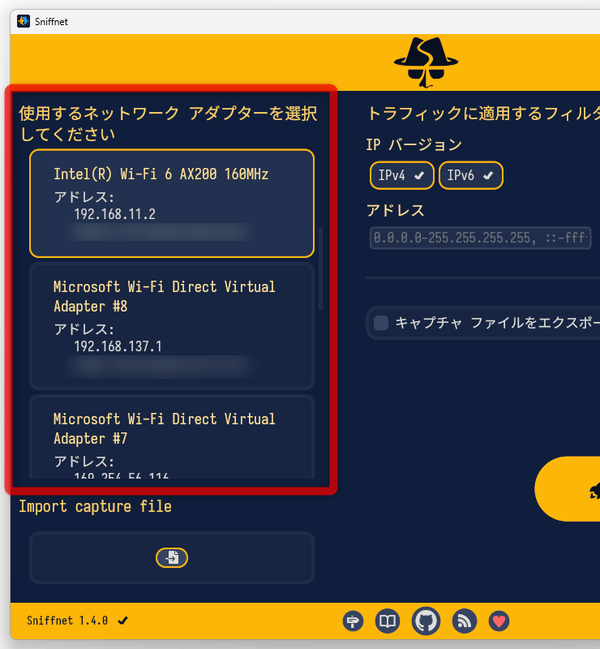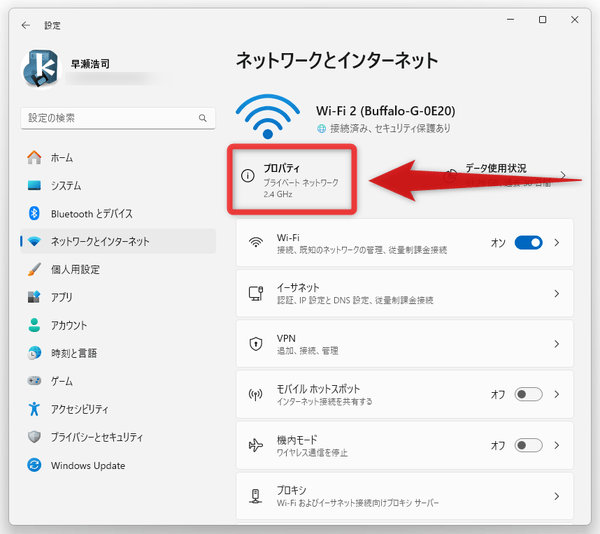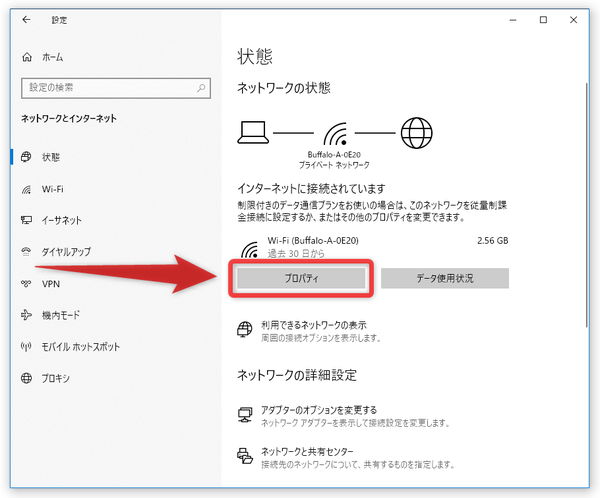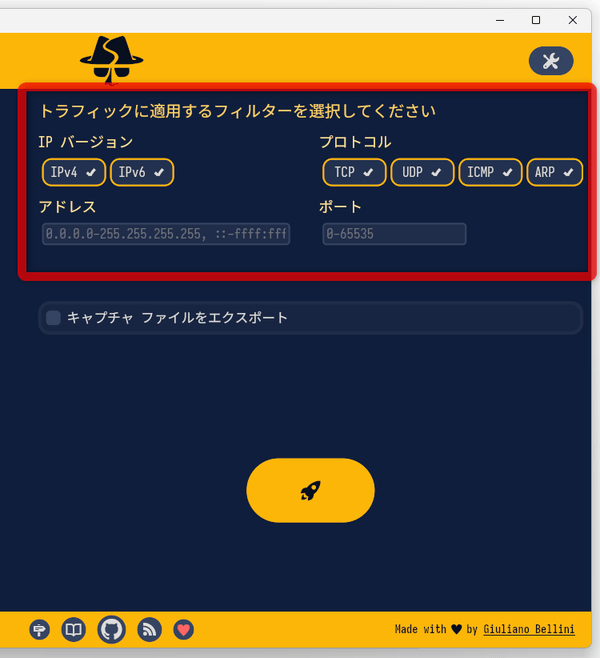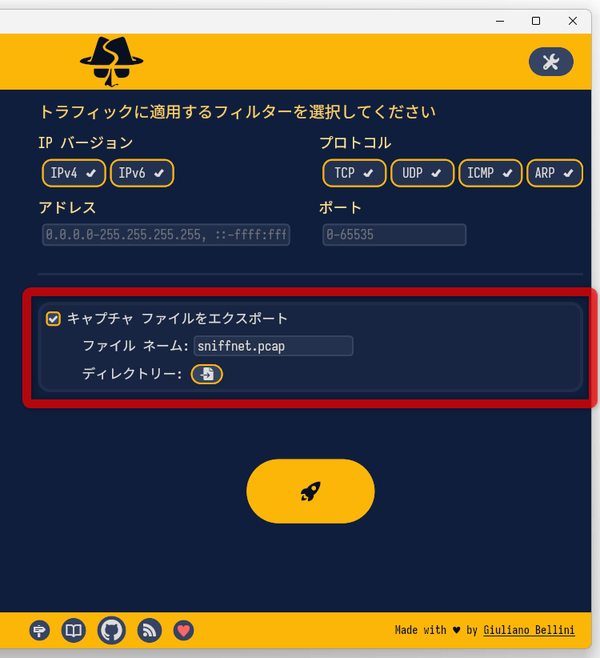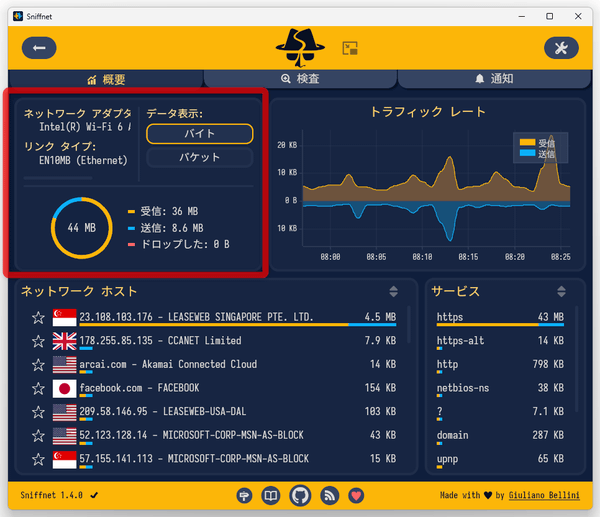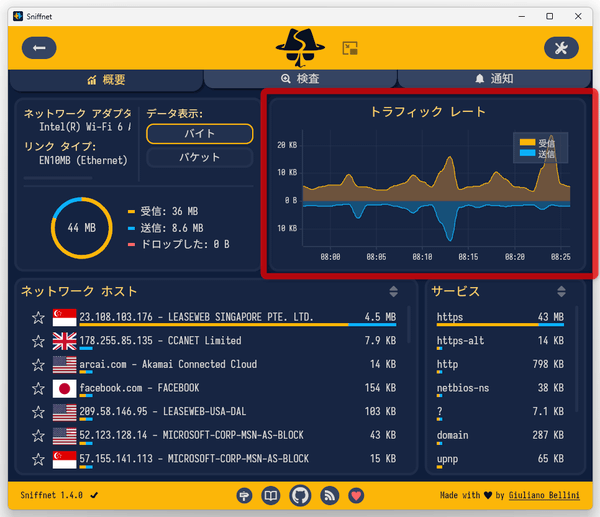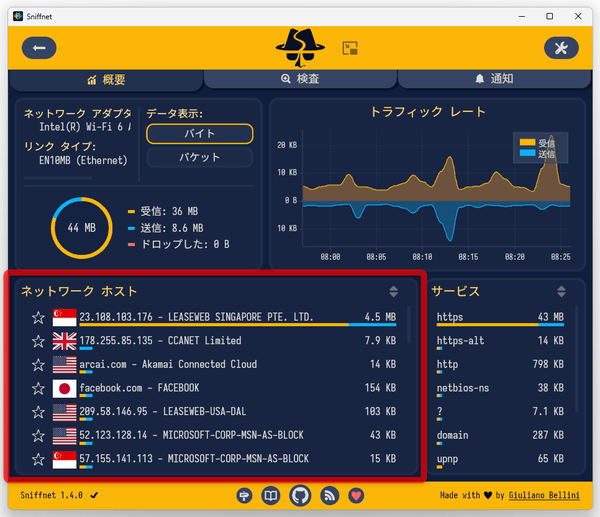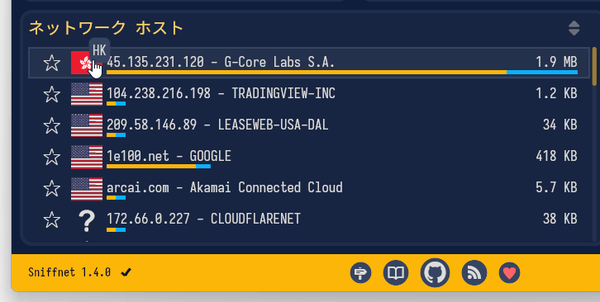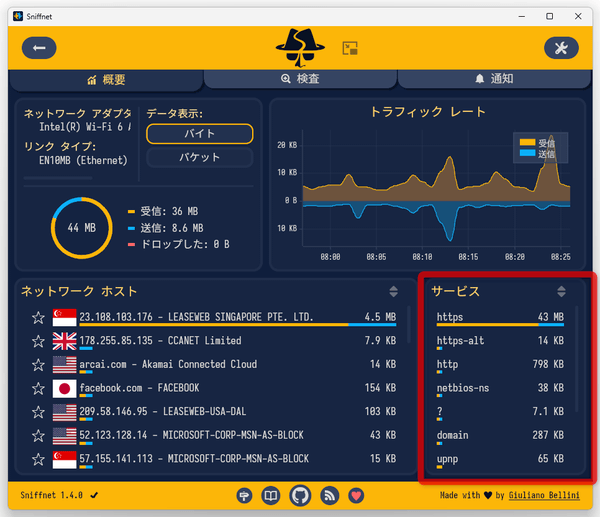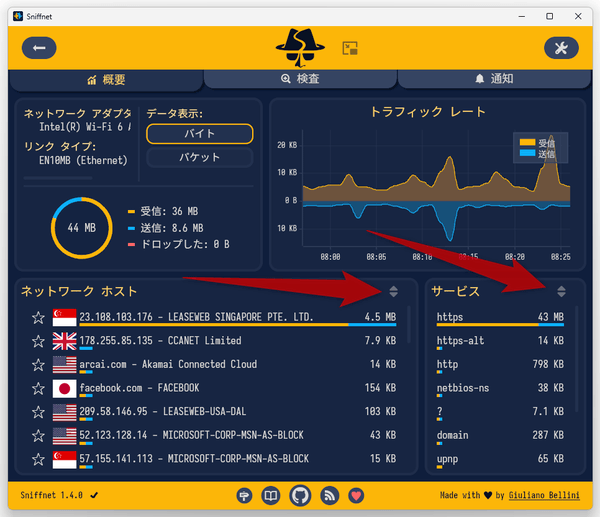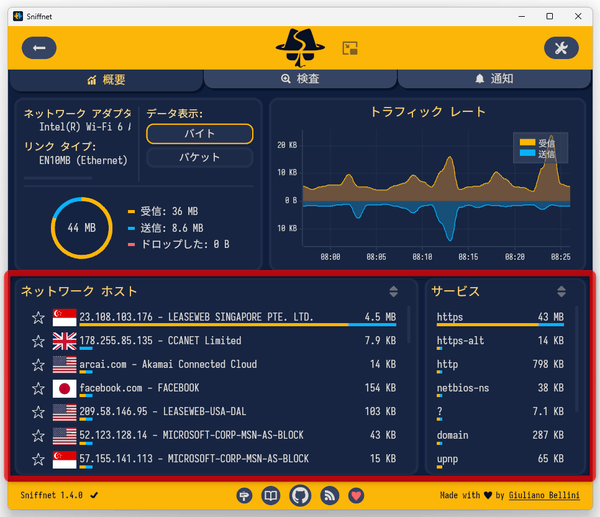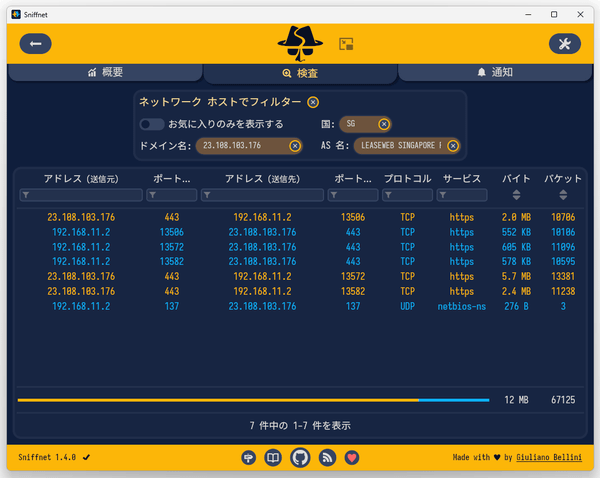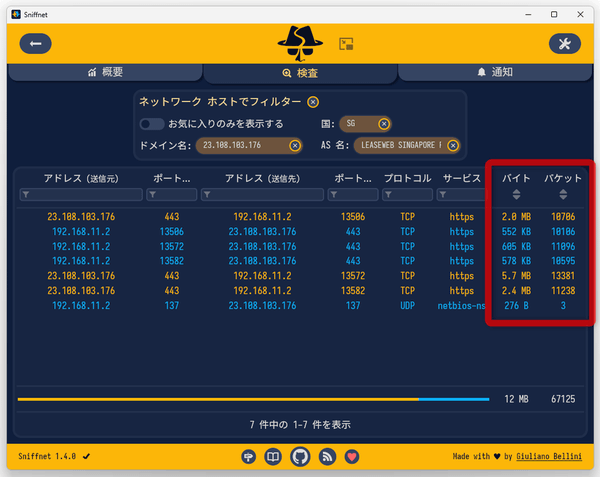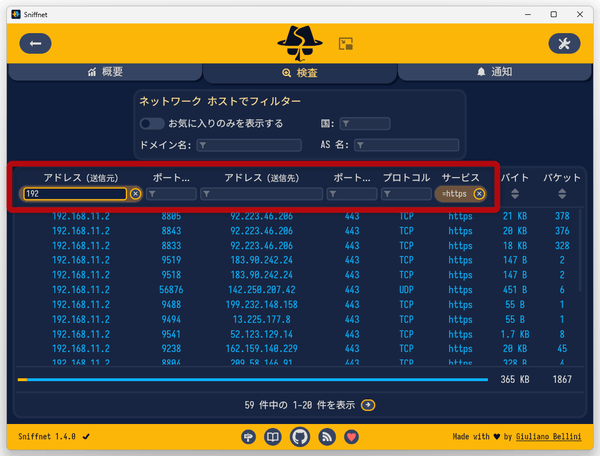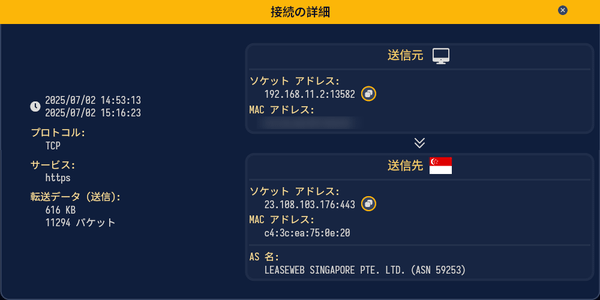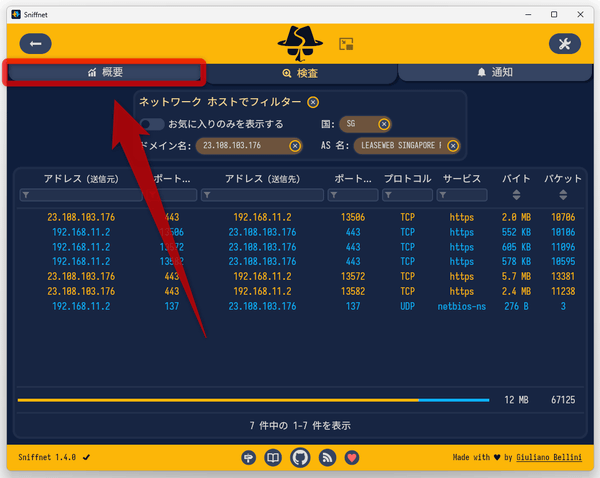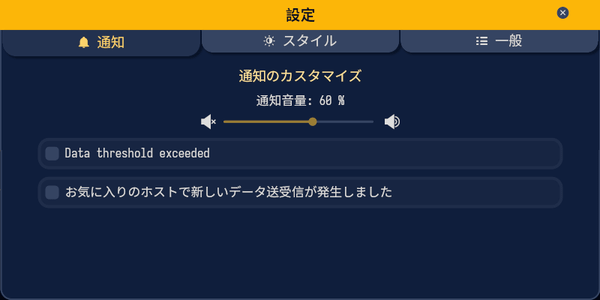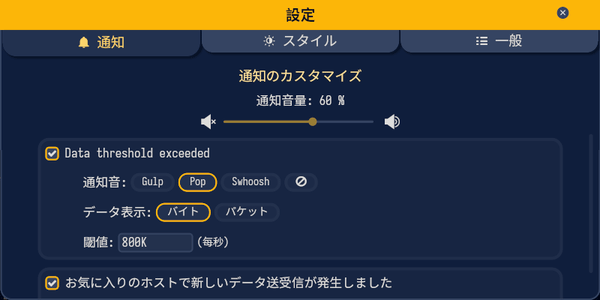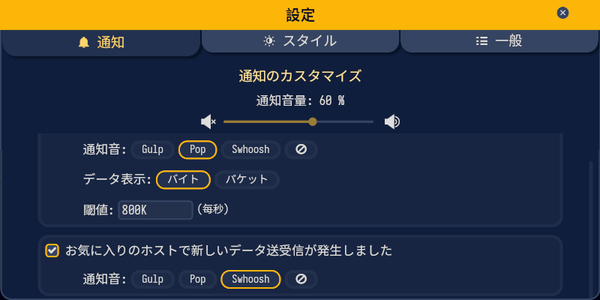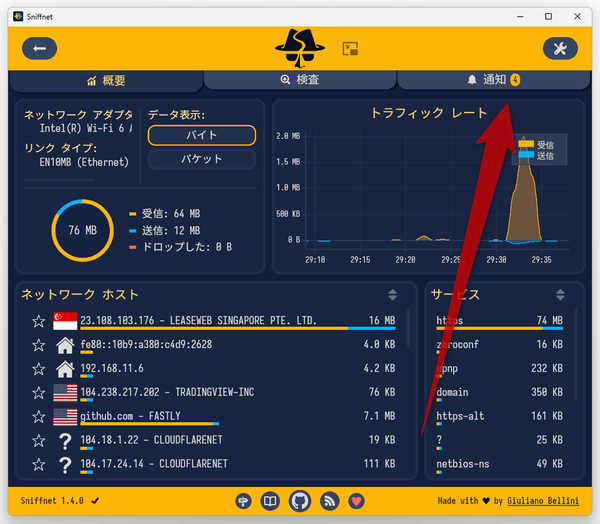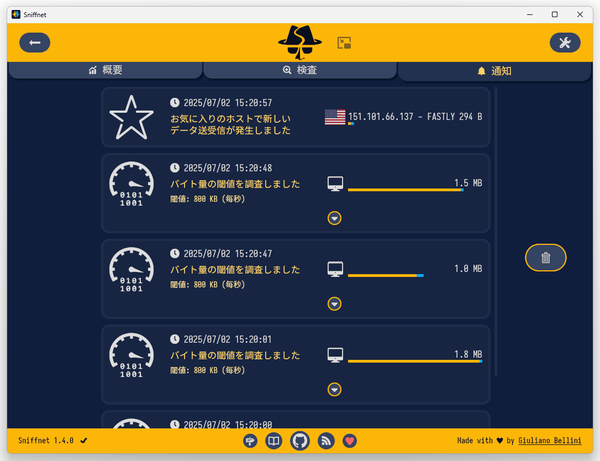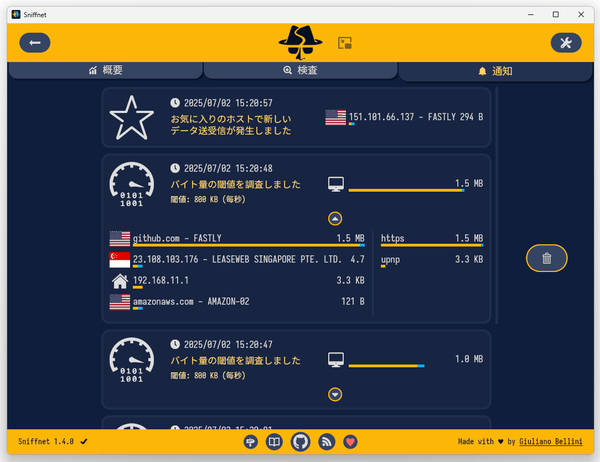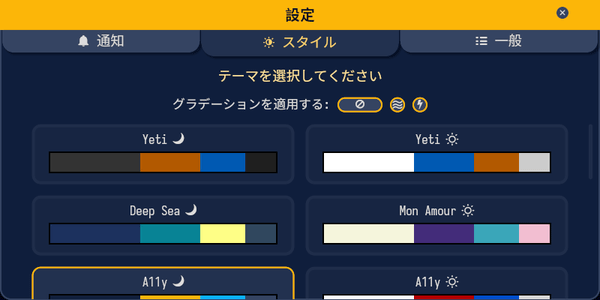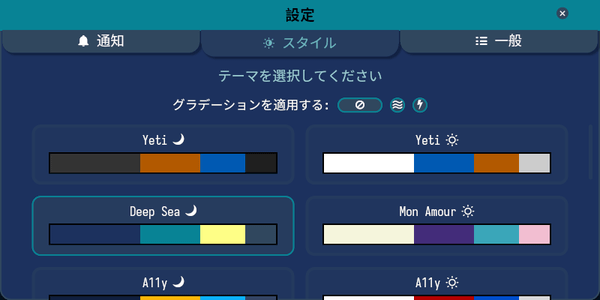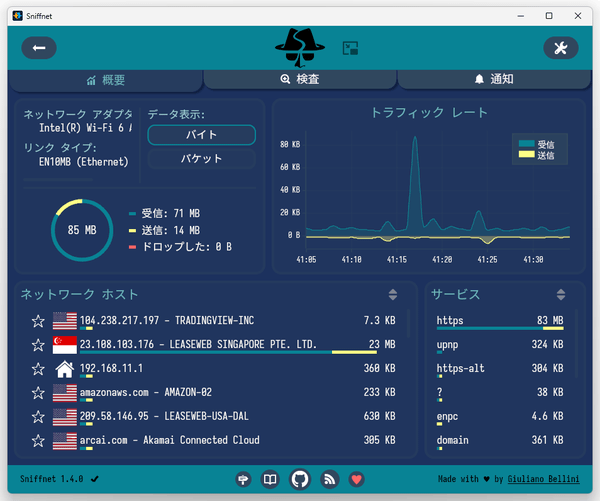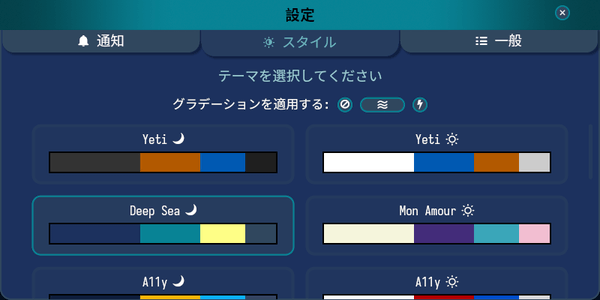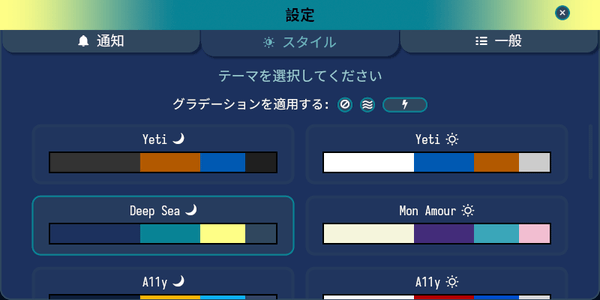クロスプラットフォーム対応のネットワークトラフィックモニター!「Sniffnet」。
Sniffnet
シンプルで使いやすいインターネットトラフィックモニター。
PC と通信中のリモートホストをリアルタイムにリスト表示したり、データの送受信量をリアルタイムにグラフ表示したりすることができます。
接続しているリモートホストの国名 / ドメイン名 / AS 名 を表示する機能や、指定したホストと通信が発生した時に通知する機能、一秒あたりの転送量が一定値を超えた時に通知を表示する機能... なども付いています。
Sniffnetは、ネットワークトラフィックを監視することができるソフトです。
- PC と接続中のネットワークホストを、リアルタイムにリスト表示
- ネットワーク送受信量をリアルタイムにグラフ表示
主な機能としては、下記のようなものがあります。
- 接続しているリモートホストの国名を、自動で検出&国旗で表現する機能
- 接続しているホストのドメイン名を表示する機能
- 接続しているホストの AS 名(自律システム名)を表示する機能
- 特定のホストを “ お気に入り ” として登録する機能
- お気に入りホストとの通信が発生した時に、通知を表示する機能
- 一秒あたりのネットワーク転送量が一定値を超えた時に、通知を表示する機能
- メイン画面をコンパクトな表示に切り替える “ サムネイルモード ”
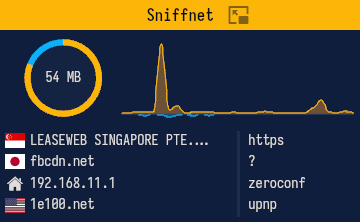
- 分析内容を PCAP ファイルにエクスポートする機能
使い方は以下の通り。

ヘルプキャット
Windows 版を使用する場合、「Npcap」をインストールする必要があります。
使用バージョン : Sniffnet 1.4.0
- Npcap のインストール(Windows 版のみ)
- インストール時の注意
- 日本語化
- 基本的な使い方
- 詳細分析
- 転送量が一定値を超えた時や、お気に入りホストとの通信が発生した時に通知を表示する
- テーマの変更
Npcap のインストール
- Windows 版を使用するには、「Npcap」のインストールが必要になります。
インストールの際には、「Install Npcap in WinPcap API-compatible Mode」にチェックを入れておいてください。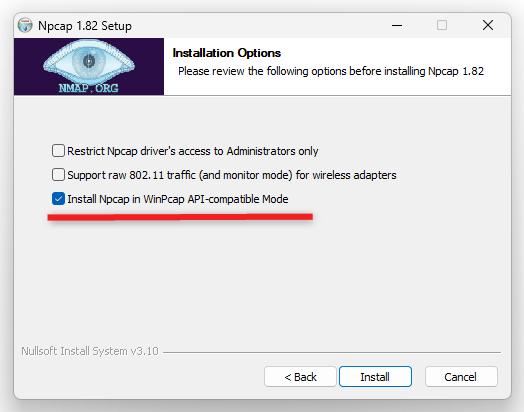
インストール時の注意
- インストーラー実行時に「Windows によって PC が保護されました」という画面が表示された場合、左側にある「詳細情報」というリンクをクリック → 右下の「実行」ボタンをクリックします。


日本語化
- 「sniffnet.exe」を実行します。
- メイン画面が表示されるので、画面右上にある
 ボタンをクリックします。
ボタンをクリックします。
- 設定画面が表示されます。 そのまま右上の「General」タブを開き、左側にある「Language」欄のプルダウンメニューをクリック →「JA - 日本語」を選択すれば OK です。
- 日本語化が完了しました。 右上の × ボタンを押し、設定画面を閉じます。
基本的な使い方
- 一番左の「使用するネットワークアダプターを選択してください」欄で、分析対象のネットワークアダプターを選択します。
左下にある「Import capture file」欄で、分析時にエクスポートした PCAP ファイルをインポートし、再分析を実行することも可能です。
どのネットワークアダプターを選択すればよいか分からない場合、タスクトレイ上のネットワークアイコンを右クリック →「ネットワーク設定とインターネット設定」を選択し、表示された画面の「プロパティ」ボタンをクリック →「説明」欄に表示されているものと同じものを選択すれば OK です。上記は Windows 11 の画面ですが、Windows 10 の場合も同様です。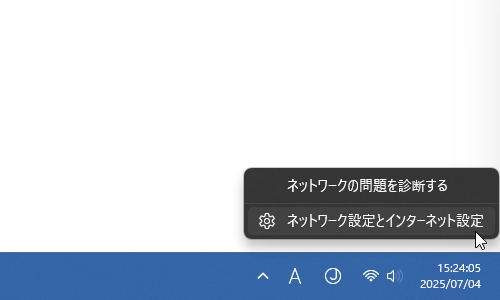
タスクトレイ上のネットワークアイコンを右クリック →「ネットワークとインターネットの設定を開く」を選択し、表示された画面の「プロパティ」ボタンをクリック →「説明」欄に表示されているものがアクティブなネットワークアダプターです。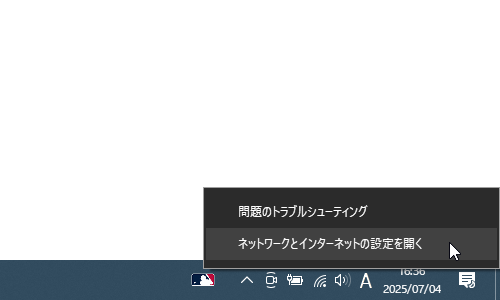
- 右側の「トラフィックに適用するフィルターを選択してください」欄で、分析対象の IP バージョンやプロトコルにチェックを入れます。
(必要に応じて、アドレスやポートの範囲を指定することも可能) 今回分析する内容を PCAP ファイルとしてエクスポートしたい場合は、右側の「キャプチャファイルをエクスポート」にチェック → 出力ファイルの名前と出力先ディレクトリを指定しておきます※1。 1 PCAP ファイルは、数分程度の分析でも数 GB まで膨れ上がることがあるので注意。 - 準備が整ったら、右下にある
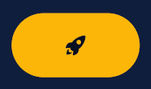 ボタンをクリックします。
ボタンをクリックします。 - トラフィック分析画面が表示されます。
この分析画面は、大きく四つの領域に分けられています。
まず、左上の欄では、- ネットワークアダプター - 分析中のネットワークアダプター
- リンクタイプ
- データ表示 - データの表示単位
- データ受信量 - ネットワーク受信量 / 送信量 / ドロップした量
(ネットワークホストは、最新の接続順に表示される) ホストの国名を識別できる場合、ホスト名の先頭に国旗が表示されます。
また、国旗の上にマウスカーソルを乗せることで、国の短縮名を確認することができます。 ちなみに、IP アドレスからドメイン名や AS 名(自律システム名)を識別できる場合、識別されたドメイン名や AS 名が表示されます。
(すべて大文字で表示されているのが AS 名)
各ネットワークホストの下部には、ネットワーク送受信量が棒グラフで表示され、右端にはネットワーク送受信量の合計値が数値で表示されます。
(棒グラフのうち、オレンジ色が受信量で青色が送信量)
ネットワークホストの先頭にある ☆ をクリックすることで、該当のホストを “ お気に入り ” として登録することもできます。ホストを “ お気に入り ” として登録しておくと、該当ホストとの通信が発生した時に、通知を表示できるようになります。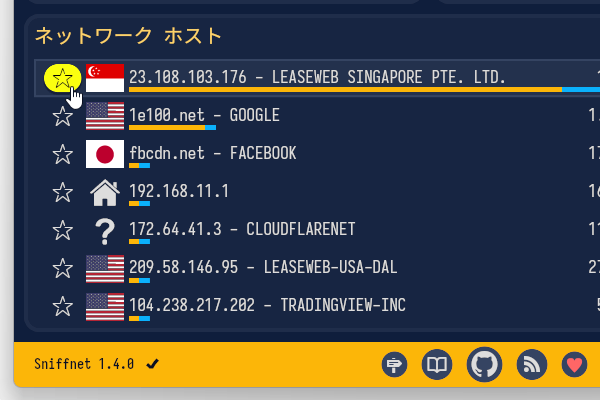
お気に入りホストとの通信が発生した時に、通知を表示する
右下の「サービス」欄では、ネットワークサービス(アプリケーション層プロトコル)ごとの転送量を確認することができます。 「ネットワークホスト」「サービス」に関しては、右側にある ボタンをクリックすることにより、表示順を
ボタンをクリックすることにより、表示順を
- 転送量の多い順
- 転送量の少ない順
- 最新の接続順
(クリックするたびに切り替わります) - その他、画面上部の
 ボタンをクリックすることで、画面をサムネイルモードに切り替えることもできます。
ボタンをクリックすることで、画面をサムネイルモードに切り替えることもできます。
(ショートカットキー “ Ctrl + T ” を押してもよい)サムネイルモード時には、データ送受信量の円グラフと折れ線グラフ、また最新の接続ホストを上位 4 件まで確認することができます。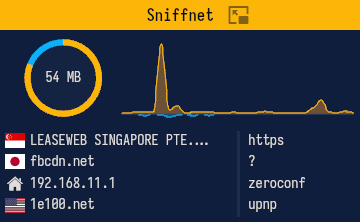
このサムネイルは、右端の部分をドラッグすることで自由に動かすことができます。
詳細分析
- 左下の「ネットワークホスト」欄に表示されているホスト、または右下の「サービス」欄に表示されているサービスをクリックすることで、選択したホストとの詳細な通信情報、あるいは、選択したサービスで行われている通信の詳細情報を確認することができます。
この詳細分析画面では、各通信の
- アドレス(送信元)
- ポート番号(送信元)
- アドレス(送信先)
- ポート番号(送信先)
- プロトコル
- サービス
- バイト
- パケット
「バイト」「パケット」欄にある をクリックすることで、各接続情報の並び順を
をクリックすることで、各接続情報の並び順を
- 転送量の多い順
- 転送量の少ない順
- 最新の接続順
(クリックするたびに切り替わります) また、アドレス / ポート / プロトコル / サービス 欄の下部にあるボックスに数値やキーワードを入力することで、通信内容をフィルタリングすることもできたりします。 さらに、ここに表示された通信のいずれかをクリックすることにより、該当通信の
- 発生日時
- プロトコル
- サービス
- 転送データ
を確認することができます。 ソケットアドレスについては、右側にある- 送信元 / 送信先 の
- 国
- ソケットアドレス
- MAC アドレス
- AS 名
 ボタンをクリックすることでクリップボードにコピーすることが可能となっています。
ボタンをクリックすることでクリップボードにコピーすることが可能となっています。 - メイン画面に戻る時は、左上の「概要」タブをクリックします。
(左上の「←」ボタンを押すと、分析終了になります)
転送量が一定値を超えた時や、お気に入りホストとの通信が発生した時に、通知を表示する
- 画面右上にある
 ボタンをクリックします。
ボタンをクリックします。 - 設定画面が表示されるので、「通知」タブを開きます。
- 通知は、
- Data threshold exceeded - 1 秒あたりの転送量が、一定値を超えた時
- お気に入りホストとの通信が発生した時
各項目にチェックを入れると設定オプションが表示されるので、該当イベントが発生した時の通知音、または通知のトリガーとなるデータ転送量を指定します。
(トリガーとなる転送量は、「Data threshold exceeded」のみ設定可) - 設定が終わったら、設定画面は閉じてしまって OK です。
以降、設定した条件と一致する通信が発生すると、メイン画面右上の「通知」タブにラベルが表示されるようになります。 この「通知」タブでは、最新 30 件の通知を確認することができます。 転送量がしきい値を超えた時の通知に関しては、▼ をクリックすることで詳細内容を確認することができます。 また、右側にある ボタンをクリックすることで、すべての通知を一括して削除することもできます。
ボタンをクリックすることで、すべての通知を一括して削除することもできます。
テーマの変更
- 画面右上にある
 ボタンをクリックします。
ボタンをクリックします。 - 設定画面が表示されるので、「スタイル」タブを開きます。
- 使用可能なテーマが一覧表示されます。 あとは、任意のテーマを選択すれば OK です。 上部の「グラデーションを適用する」欄にあるボタンをクリックすることで、適用中のテーマにグラデーションを施すこともできたりします。
| Sniffnet TOPへ |
アップデートなど
おすすめフリーソフト
おすすめフリーソフト
スポンサードリンク